A tálcán megjelenő hírek és érdeklődési körök egyszerű hozzáférést biztosítanak az Ön számára fontos információkhoz anélkül, hogy zavaróan váltanak az alkalmazások, webhelyek és más eszközök között. A tartózkodási hely aktuális időjárási viszonyait közvetlenül a tálcán tekintheti meg, és az ikonra mutatva tömör, áttekinthető információkat tekintheti meg – a sportoktól és a készletektől kezdve a helyi hírekig és a legfrissebb főcímekig.
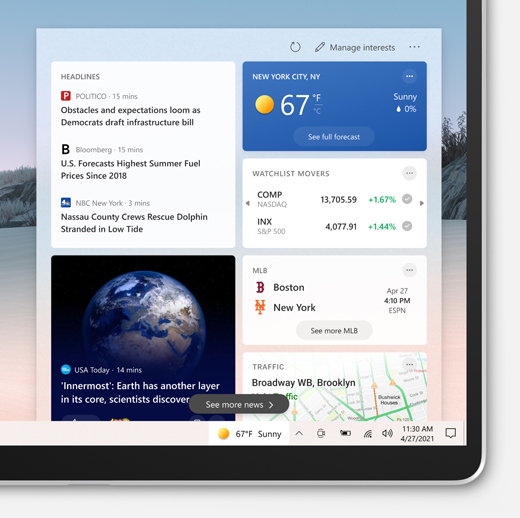
Ismerkedés a hírekkel és érdeklődési körökkel
Amikor kiválasztja vagy rámutat az időjárás ikonra a tálcán, híreket és érdeklődési köröket nyithat meg. Innen látni fogja a híreket, az időjárást, a forgalmat és egyebeket. A tartalmak a nap folyamán frissülnek, és naprakészek maradnak.
A tálcán a hőmérséklet Celsius (°C) vagy Fahrenheit (°F) formátumban jeleníthető meg. A két egység közötti váltáshoz válassza az időjárás ikont a tálcán, válassza a Hely és egység szerkesztése ikont az időjárási kártyán, válassza a Celsius vagy Fahrenheit lehetőséget az időjáráshoz, majd válassza a Mentés lehetőséget.
A hírek és érdeklődési körök minden tálca-tájolásban támogatottak. Módosíthatja a megjelenését, és megjelenítheti az időjárás ikont. Ha csak az időjárás ikont szeretné megjeleníteni, és helyet szeretne menteni a tálcán, váltson csak ikon módra. Kattintson a jobb gombbal egy üres területre a tálcán, és válassza a Hírek és érdeklődési körök > Csak a Megjelenítés ikont.
Gyorsan rápillanthat a hírcsatornára, ha az egérmutatót az időjárás ikonra viszi. A funkció kikapcsolásához kattintson a jobb gombbal egy üres területre a tálcán, válassza a Hírek és érdeklődési körök parancsot , majd a Megnyitás rámutatáskor parancsot a jelölőnégyzet jelölésének törléséhez.
Ha nem látja ezt a lehetőséget a menüben, győződjön meg arról, hogy telepítve vannak a legújabb frissítések a pc-hez. Válassza a Start > Beállítások > Frissítés & Biztonsági > Windows Update > Frissítések keresése lehetőséget.
A tálcafrissítések személyre szabott, közvetlenül a tálcán lévő tartalmat jelenítik meg, beleértve a híreket és egyebeket is. A megfelelő információs kártyát a hírcsatorna kibontott nézetében is látni fogja.
A funkció kikapcsolásához kattintson a jobb gombbal egy üres területre a tálcán, és válassza a Hírek és érdeklődési körök > Tálcafrissítések csökkentése parancsot. Ha ez be van jelölve, az időjárás csak a tálcán jelenik meg.
Megjegyzés: Ha ki van kapcsolva egy információs kártya, akkor az információs kártyához kapcsolódó tálcafrissítések nem jelennek meg.
Kattintson a jobb gombbal egy üres területre a tálcán, és válassza a Hírek és érdeklődési körök lehetőséget, > Kapcsolja ki. Ha kikapcsolja a híreket és az érdeklődési köröket, az időjárás már nem jelenik meg a tálcán.
A hírek és érdeklődési körök bekapcsolásához kattintson a jobb gombbal egy üres területre a tálcán, és válassza a Hírek és érdeklődési körök > Ikon és szöveg megjelenítése parancsot.
Tipp: Ha nem látja a híreket és az érdeklődési köröket a tálcán, további részletekért tekintse meg a GYAKORI KÉRDÉSEK szakaszt .
A relevánsabb tartalmak megtekintéséhez manuálisan frissítheti az elsődleges helyet és a nyelvet. Nyissa meg a híreket és az érdeklődési köröket a tálcán, majd nyissa meg a Beállítások elemet .
-
Válassza a Hely lehetőséget az elsődleges hely beállításához, és tekintse meg az adott hely relevánsabb tartalmát. Ezzel a tálcán az időjáráshoz használt helyet is frissíti.
-
Válassza a Nyelv és tartalom legördülő menüt a hírcsatorna tartalmának megfelelő nyelvének kiválasztásához.
Ha szerkeszteni szeretné az otthoni és a munkahelyi helyet a forgalomhoz, válassza a További beállítások (...) lehetőséget a forgalmi kártyán, majd válassza az Otthoni hely szerkesztése vagy a Munkahelyi hely szerkesztése lehetőséget.
A hírcsatorna személyre szabása
A hírek és érdeklődési körök számos különböző témakör tartalmát jelenítik meg. Minden témakör – az időjárás, a sport, a készletek és a forgalom – egy információs kártyán belül található, és idővel frissülni fog.
Jelentkezzen be a Microsoft Edge-be, hogy személyre szabhassa híreit és érdeklődési köreit az Ön számára fontos témákkal.
Ha már rendelkezik profilokkal a Microsoft Edge-ben, válassza ki a kívánt profilt a fiók legördülő menüben a hírek és érdeklődési körök között. A fiók legördülő menüjének megkereséséhez válassza a Profil ikont a Beállítások mellett, majd válassza a Profil lehetőséget.
Ha nincs bejelentkezve a Microsoft Edge-be, válassza a Beállítások melletti profil ikont, majd válassza a Bejelentkezés lehetőséget. Ha meg szeretné tekinteni a profilját a hírekhez és érdeklődési körökhöz, zárja be és nyissa meg újra a híreket és az érdeklődési köröket.
A profilok kezeléséhez lépjen a fiók legördülő listára, és válassza a Profilok kezelése lehetőséget, amely megnyitja a Microsoft Edge-et a profil(ok) módosításához vagy frissítéséhez.
Előfordulhat, hogy a hírekben és érdeklődési körökben szereplő Microsoft Edge-profilok még nem mindenki számára érhetők el. Ha nem látja ezt a lehetőséget, ellenőrizze, hogy a frissítések naprakészek-e.
A hírcsatorna idővel személyre szabottabbá válik. A hírek és érdeklődési körök megnyitásához válassza az időjárás ikont a tálcán. Ezután válassza a Beállítások > Érdeklődési körök kezelése lehetőséget. Ekkor megnyílik az Érdeklődési körök lap. Itt a következőket teheti:
-
A keresőmező használatával keresse meg a követni kívánt témaköröket vagy közzétevőket.
-
Kategóriák szerint tallózhat a témakörök között, és kiválaszthatja az Önt érdeklő témaköröket.
-
A Követett érdeklődési körök és a Követett források szakaszban megtekintheti és kezelheti a követett érdeklődési köröket és közzétevőket a Saját érdeklődési körök lap bal oldali navigációs sávján.
-
Válassza a Hírcsatorna hangolása lehetőséget egy bemutató megnyitásához, amely segít kiválasztani a kívánt közzétevőket és tartalmakat.
Megjegyzés: A közzétevők követése és a hírcsatorna hangolása jelenleg csak az Egyesült Államokban angolul beszélők számára érhető el.
A hírcsatornát finomhangolhatja a beállítások szerint is, amikor egy történetet lát:
-
A Bezárás gombra (X) kattintva eltávolíthatja a cikket, és visszajelzést küldhet, például nem érdekli ezt a cikket, elrejtheti... vagy jelentheti a problémát.
-
Ugrás a További lehetőségekre (...) gombot egy hírben, és válassza a További történetek, mint ez vagy a Kevesebb ilyen történet lehetőséget, hogy többet láthassa, ami érdekli.
Az időjárás, pénz, sport és forgalom információs kártyái be- és kikapcsolhatók a kártyán belül, és a További lehetőségek (...) lehetőséget választva majd válassza a Történetek elrejtése innen: ...lehetőséget.
A kártya visszaállításához lépjen a További lehetőségek (...) elemre. bármelyik kártyán, majd válassza az Érdeklődési körök kezelése lehetőséget, majd válassza az Oldal tetején található Élménybeállítások lehetőséget . Ezután vissza kapcsolhatja a kártyát.
Gyakori kérdések
Ha híreket és érdeklődési köröket szeretne kapni az eszközén, győződjön meg arról, hogy telepítette az Windows 10 legújabb ajánlott frissítéseit. A frissítések manuális kereséséhez válassza a Start > Settings > Update & Security > Windows Update > Check for updates (Frissítések keresése) lehetőséget.
Tipp: Ha a Windows legújabb verziójával rendelkezik, de továbbra sem látja a híreket és az érdeklődési köröket a tálcán, annak az lehet az oka, hogy nincs elég hely a tálcán. A bekapcsolásához tekintse meg a fenti Hírek és érdeklődési körök be- és kikapcsolása című szakaszt.
-
A hírek és érdeklődési körök használatához Windows 10 1909-es vagy újabb verziójú eszközt kell futtatni.
-
A hírek és érdeklődési körök csak az elsődleges monitorokon érhetők el.
-
Előfordulhat, hogy a szervezet rendszergazdája kikapcsolja a híreket és az érdeklődési köröket.
-
Szüksége lesz a Microsoft Edge legújabb verziójára Chromium alapján. Szerezze be a Microsoft Edge-et.
Egyes alkalmazások vagy szolgáltatások, amelyek a híreket és az érdeklődési köröket használják, néhány összetevő alapján testre szabhatják a tartalmakat egy helybecsléssel. Előfordulhat például, hogy egyes alkalmazások vagy szolgáltatások windowsos helymeghatározási szolgáltatást használnak, ha engedélyezte a helymeghatározást a Windows-eszközön. Ha még nem engedélyezte a helyet, más technológiák is használhatók, például a Bluetooth, a Wi-Fi, a mobil modem és az IP-cím. Ezek a Microsoft-alkalmazások és -szolgáltatások megbecsülik az eszköz általános helyét – például városát, irányítószámát vagy régióját –, hogy a lehető legrelkedőbb élményt nyújthassa.
Ha egy adott forrásból szeretne eltitkolni történeteket, válassza a További beállítások (...) lehetőséget. egy új történet, és válassza a Hide stories from ... A bezárás gombra (X) kattintva eltávolíthatja a cikket, és választhatja a Nem érdekli ezt a cikket vagy egy másik lehetőséget. A rejtett közzétevők kezeléséhez válassza a Beállítások lehetőséget, majd válassza az Érdeklődési körök kezelése > Rejtett források lehetőséget a bal oldali navigációs sávon.
A hírcsatorna idővel megismeri Önt, és tükrözi a beállításokat, így előfordulhat, hogy nem látja azonnal a módosításokat. A tartalom akkor jelenik meg a hírcsatornában, ha olyan új tartalom jelenik meg, amely megfelel a személyre szabási beállításoknak. Ha módosította egy információs kártya beállításait, azok a Hírcsatorna frissítése ikon kiválasztása után is megjelennek – válassza a tálcán az időjárás ikont, és az ikon a Hírek és érdeklődési körök lap tetején található.
Ha Windows 10 eszközt használ, és szeretné jobban személyre szabni a híreket és érdeklődési köröket, kövesse az alábbi lépéseket:
-
Ellenőrizze, hogy az Edge legújabb verzióját használja-e. Nyissa meg a Microsoft Edge böngészőt, válassza a Böngészőablak jobb felső sarkában található Beállítások lehetőséget , majd válassza a Beállítások > A Microsoft Edge névjegye lehetőséget.
-
A Microsoft Edge-be való bejelentkezéshez nyissa meg a Microsoft Edge böngészőt, és válassza a Fiók legördülő menüt a Beállítások > Bejelentkezés az adatok szinkronizálásához. Vegye figyelembe, hogy ha az e-mail-címeket tartalmazó fiókok alatt profilokat lát, akkor már a Microsoft-fiókját használja.
-
Nyissa meg újra a híreket és az érdeklődési köröket a fiókok alatt felsorolt Edge-profilok listájának megtekintéséhez. A hírcsatorna idővel személyre szabottabbá válik.
Előfordulhat, hogy a hírekben és érdeklődési körökben szereplő Microsoft Edge-profilok még nem mindenki számára érhetők el. Ha nem látja ezt a lehetőséget, ellenőrizze, hogy a frissítések naprakészek-e.
Adatvédelmi adatait a Microsoft adatvédelmi irányítópultján érheti el. A Microsoft Edge böngészőben is vannak beépített vezérlők, amelyek korlátozzák a hirdetők és harmadik felek nyomon követését.
Tudassa velünk, hogy mit szeretne, ossza meg ötleteit, és tegyen javaslatokat arra vonatkozóan, hogyan teheti jobbá a felhasználói élményt a Visszajelzési központban(lépjen az asztali környezetbe > Hírek és érdeklődési körök).










